Behöver du hitta din dators IP-adress, men du kan bara inte? Oroa dig inte; med kommandotolken i Windows kan du snabbt ta reda på din dators IP-adress. Här är hur.
Hur man hittar IP-adressen för PC med hjälp av kommandotolken (cmd)
Alla gillar inte att blanda sig i samma gamla tråkiga GUI. Vissa av oss älskar att smutsa ner händerna och ha mer kontroll över vår dator direkt från Kommandotolken sig. Lyckligtvis kan du också hitta din dators IP-adress genom kommandotolken. Här är hur.
För att komma igång, gå till Start meny sökfältet, skriv in ”cmd” och välj den bästa matchningen. Gör detta så kommer kommandotolken att startas.
På kommandotolken, skriv in följande kommando och tryck Stiga på:
ipconfig
Kommandotolken kommer att kasta ett batteri av information på dig. Från all denna information, lokalisera IPv4-adress värde. Den numrerade adressen för IPv4-adressen är det som anger din PC:s IP-adress. I det här fallet är det 10.211.55.8, som du kan se från bilden ovan.
Hitta IP-adressen för din Windows-dator
Och det är ett av sätten du kan ta reda på din dators IP-adress, gott folk. Men det finns naturligtvis en mängd sätt att gå ut om att hitta IP-adresserna på Windows. Du kan till exempel använda Windows-inställningarna eller lita på kontrollpanelen.
En IP-adress är en betydande del av en internetansluten dator. Och det är precis därför Microsoft låter dig göra en mängd saker med den, som att ställa in en IP-adress, redigera dina värdfiler och så vidare. Vi hoppas att metoden ovan hjälpte dig att hitta din IP-adress på Windows med lätthet.
FAQ
Hur hittar jag min IPv4-adress i Windows 10?
Gå till Inställningar > Nätverk och internet. Välj sedan antingen Wi-Fi eller Ethernet (beroende på hur enheten ansluter). I det här exemplet är jag ansluten till Ethernet. Välj sedan ikonen Ethernet Connected. Rulla ner till avsnittet Egenskaper så ser du din IPV4-adressinformation.
Vad är en IP-adress och hur hittar man den?
Enkelt uttryckt är IP-adressen det som skiljer din anslutning till nätverket från andra anslutningar. Din dators IP-adress kan vara en statisk IP-adress eller en dynamisk IP-adress. I allmänhet behöver de flesta användare aldrig veta IP-adressen. När allt kommer omkring kommer Windows 10 och nätverket att ta hand om alla bitar och bitar.
Hur hittar jag min IP-adress i Windows 11?
Rapportera en supportbedrägeri Hitta din IP-adress i Windows Windows 11Windows 10Mer… Mindre Windows 11Windows 10 För Wi-Fi-anslutning Välj Start > Inställningar> Nätverk och internet> Wi-Fi och välj sedan det Wi-Fi-nätverk som du är ansluten till. Under Egenskaper letar du efter din IP-adress bredvid IPv4-adressen.
Hur får man IP-adressen till en dator med kommandotolken?
Kommando för att få IP-adressen i Windows 10 1 Öppna kommandotolksfönstret. 2 Skriv ”ipconfig /all” och tryck på Retur. 3 Leta reda på nätverkskortet du använder. 4 IP-adressen kommer att finnas bredvid rubriken ”IPv4-adress”. 5 Om det behövs kan du välja IP-adressen och kopiera den.
Hur hittar jag din IPv4-adress i Windows 11?
Steg 1: Tryck på Win + I för att snabbt öppna Windows 11-inställningar. Steg 2: Välj Nätverk och internet i den vänstra rutan. Steg 3: I följande fönster väljer du den anslutning du använder (Ethernet eller Wi-Fi). Bläddra sedan och du kan se din IPv4-adress i den högra rutan.
Hur hittar jag mina nätverksinställningar i Windows 10?
I Windows sökfält skriver du ”Kontrollpanelen” och klickar sedan på appen Kontrollpanel från sökresultaten. Kontrollpanelen öppnas. Klicka här på ”Nätverk och Internet.” På nästa skärm klickar du på ”Nätverks- och delningscenter”.
Hur hittar jag min IP-adress i Windows 10?
Hitta din IP-adress i Windows 10 genom Inställningar För att komma igång, öppna menyn Inställningar genom att gå till Start > Inställningar. Eller så kan du också använda kortkommandot Windows-tangenten + I för att öppna sidan Inställningar direkt.Hur som helst, när du gör det, när appen Inställningar öppnas, klicka på Nätverk och internet från listan till vänster.
Hur öppnar jag kommandot ipconfig i Windows 11?
Ett sätt att snabbt få en kommandotolk är genom att högerklicka på Start-knappen och välja ”Windows Terminal” från listan. När Windows Terminal öppnas (med antingen PowerShell eller Command Prompt, beroende på dina preferenser), skriv ipconfig på en tom rad och tryck på Retur. Detta kör Windows 11:s inbyggda kommandoradsnätverksverktyg.
Hur ändrar jag IP-adress i Windows 10 med PowerShell?
Om du föredrar att använda en kommandoradsmiljö kan du också ändra IP-adressen i Windows 10 med PowerShell eller Kommandotolken. Oavsett vad din favoritkonsol är, kör kommandot netsh-gränssnittet ip show config. I resultaten som visas, identifiera nätverksadaptern som du vill ändra IP-adressen för.
Hur hittar jag IPv4-adressen för min enhet?
Gå till Inställningar > Nätverk och internet. Välj sedan antingen Wi-Fi eller Ethernet (beroende på hur enheten ansluter). I det här exemplet är jag ansluten till Ethernet. Välj sedan ikonen Ethernet Connected. Rulla ner till avsnittet Egenskaper så ser du din IPV4-adressinformation. Hittar ditt Wi-Fi…
Hur hittar jag min Windows 10 IP-adress?
Så här kommer du till din routers IP-adress i Windows 10:
- klicka på Windows-tangenten (du hittar den på ditt tangentbord mellan CTRL och ALT.)
- klicka på kugghjulsikonen (menyn Inställningar)
- klicka på Nätverk och Internet
- I avsnittet Status klickar du på Visa maskinvara och anslutningsegenskaper
Hur öppnar man kommandotolken i Windows 10?
Vad du ska veta
- Windows 11, 10 eller 8: Öppna Aktivitetshanteraren. Gå till Arkiv > Kör ny uppgift.
- I fönstret Skapa ny uppgift skriver du cmd i textfältet Öppna och markerar rutan Skapa den här uppgiften med administrativa rättigheter.
- Välj OK och följ eventuella användarkontokontrollkrav.
Hur återställer jag Windows 10 IP-adress korrekt?
Sammanfattning:
- Öppna kommandotolken Windows 10 Netshell är ett Windows kommandoradsverktyg som låter dig kontrollera och ändra nätverkskonfigurationen för din dator. …
- Återställ TCP/IP-stacken Windows 10 med Netsh-kommandon Sedan kan du skriva Netsh-kommandoraderna enligt följande för att återställa TCP/IP-stacken i Windows 10. …
- Starta om dator
Hur får man en offentlig IP-adress med Windows Kommandotolk?
Så här gör du den här processen:
- Tryck på Windows+R-tangenterna för att öppna Run.
- Skriv ” cmd ” i körningen och tryck på enter.
- Skriv nu ” ipconfig ” för att visa IP-adressen.

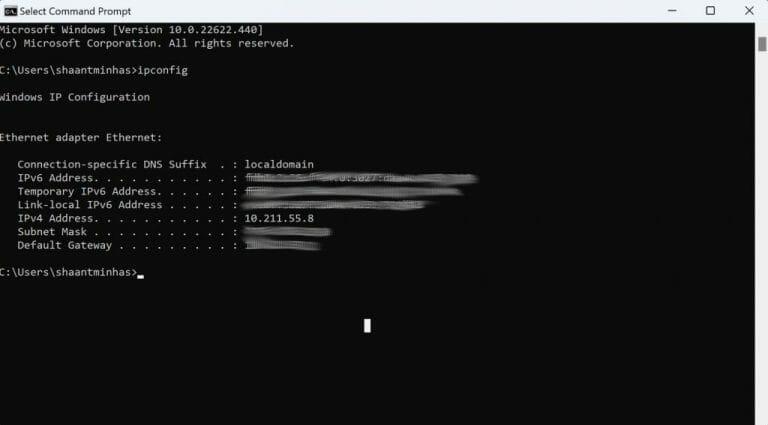



-on-windows-11-and-the-web.jpg)